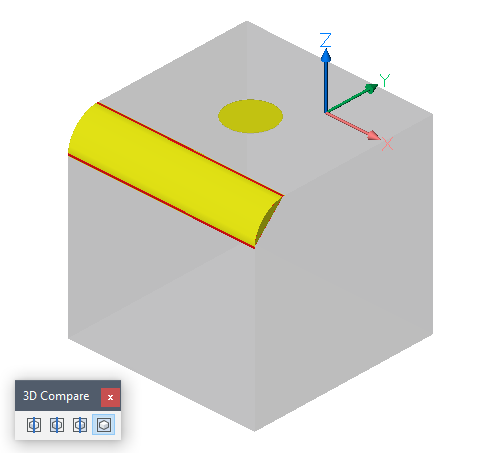Comparaison 3D
Commande : 3DCOMPARER.
Vous pouvez comparer deux modèles 3D, par exemple des solides et des surfaces 3D stockés dans deux fichiers DWG, y compris des modèles importés dans BricsCAD® à partir d'autres formats de fichier. L'outil peut traiter de grands modèles et signaler les différences dans le Navigateur mécanique. Plusieurs modes de visualisation sont pris en charge.
Définitions
Un modèle 3D est un fichier DWG contenant un ou plusieurs solides ou surfaces 3D. Lors de la comparaison de deux modèles 3D, BricsCAD® tente d'abord de les aligner automatiquement dans l'espace 3D afin d'obtenir une similarité maximale. Ensuite, toutes les faces de ces solides et surfaces 3D sont comparées géométriquement à une tolérance donnée. Si, pour chaque face du premier fichier, une face égale dans le second fichier existe et vice versa, ces modèles sont considérés comme égaux. Cependant, si pour une face particulière dans un fichier, il n'y a pas de face égale dans un autre fichier ou si seulement une partie de cette face est égale à une partie d'une face dans l'autre fichier, une différence est détectée. Par conséquent, une différence est une face complète ou une partie d'une face d'un solide 3D ou d'une surface, pour laquelle il n'existe pas de parties égales de faces complètes dans l'autre fichier. Deux différences ou plus sont regroupées si elles sont géométriquement adjacentes l'une à l'autre.
Un nœud de différence est créé dans le panneau Navigateur mécanique pour chaque groupe de différences adjacentes. Si vous développez ce nœud, vous pouvez voir les différences particulières dont il se compose. Lorsque vous sélectionnez la différence dans le panneau Navigateur mécanique, l'élément correspondant est mis en évidence dans le dessin.
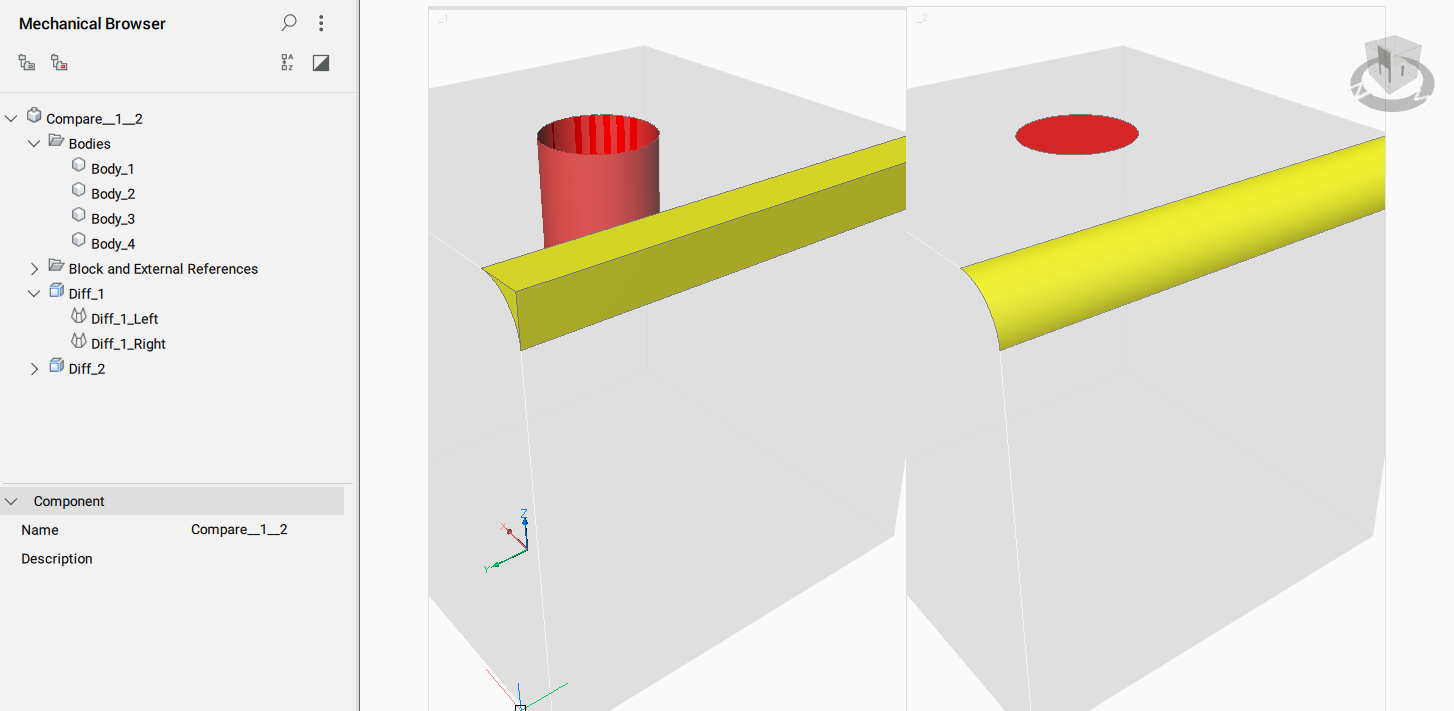
Barres d'outils
Vous pouvez accéder à la procédure de comparaison 3D en utilisant les outils de la barre d'outils Comparaison 3D.
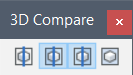
Visualisation
Utilisez la commande 3DCOMPARER pour créer un nouveau document DWG nommé Comparer_<Fichier_1>_<Fichier_2>.dwg. Les modèles comparés sont joints à ce dessin en tant que références externes. Une présentation spéciale appelée Comparaison est créée automatiquement avec deux fenêtres, une pour chaque dessin, illustrant les différences entre les dessins à l'aide de couleurs.
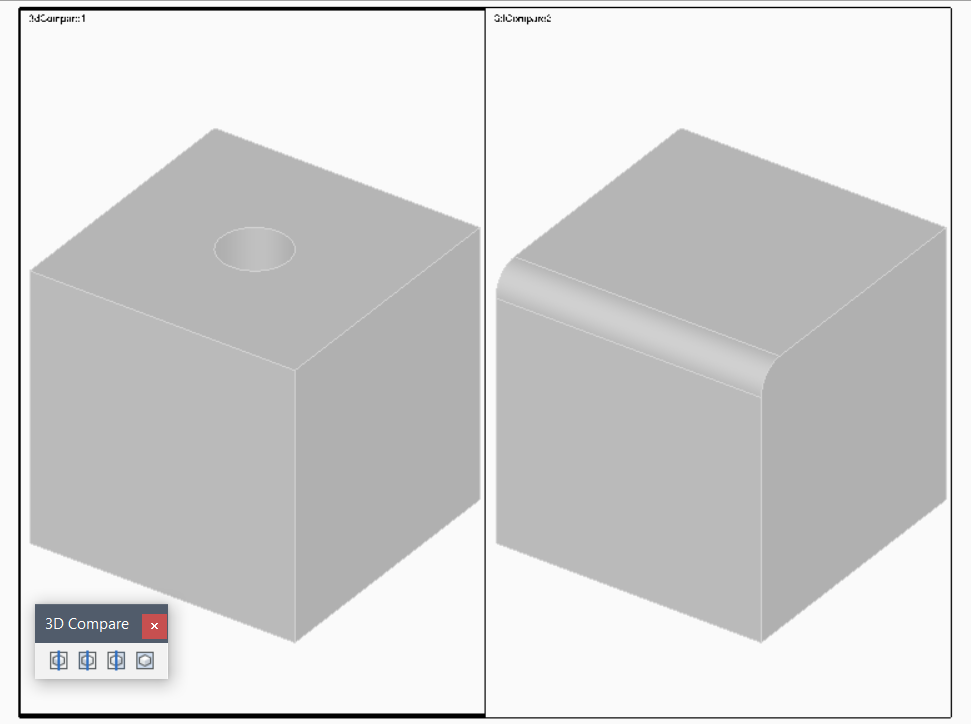
L'affichage est contrôlé par la variable système 3DCOMPAREMODE. Si la valeur de 3DCOMPAREMODE est différente de 0 (zéro), le modèle correspondant devient semi-transparent, tandis que les différences s'affichent à l'aide de différentes couleurs. Chaque différence est peinte dans sa propre couleur. Vous pouvez zoomer sur une différence particulière à l'aide du menu contextuel Navigateur mécanique.
Pour afficher les différences :
- Cliquez sur le bouton de l'outil Fenêtre de gauche (
 ) et/ou sur le bouton de l'outil Fenêtre de droite (
) et/ou sur le bouton de l'outil Fenêtre de droite ( ).
).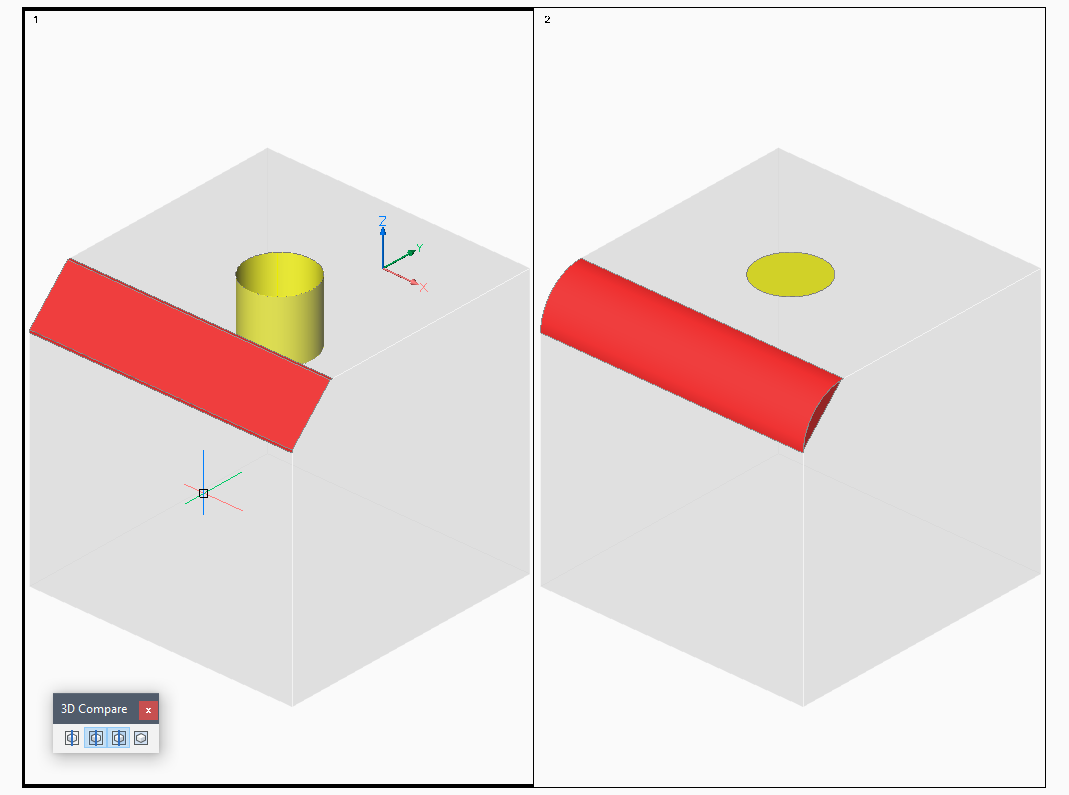
- Double-cliquez dans l'une des fenêtres.
- Utilisez les raccourcis souris/clavier pour manipuler l'écran.
Exemple : Zoom avant/arrière ou rotation.
L'affichage dans l'autre fenêtre est synchronisé automatiquement. Cela vous permet de comparer en détail la même pièce dans les deux modèles.
Vous pouvez également :
Cliquez sur le bouton de l'outil Fenêtre unique ( ).
).
Les différences dans l'espace modèle s'affichent.